Die Spracheingabe in Google Docs ist eine praktische Funktion, wenn Sie schnell Notizen machen müssen. Mit Googles Speech-to-Text können Sie Ihre Notizen mit präzisen Formatierungsoptionen wie Kommas diktieren und neue Absätze hinzufügen.
Leider kann es bei der Spracheingabefunktion gelegentlich zu Problemen kommen. Dieser Leitfaden hilft Ihnen mit ein paar schnellen Lösungen für die häufigsten Probleme bei der Spracheingabe in Google Docs, damit Sie wieder an die Arbeit gehen können.
Inhaltsverzeichnis 
1. Verwenden Sie einen Chromium-basierten Browser
Der häufigste Grund, warum Sie die Spracheingabe nicht verwenden können, ist, dass die Funktion nur in Chromium-basierten Browsern wie Google Chrome und Microsoft Edge funktioniert.
Sie müssen die Webversion von Google Docs über einen Chromium-basierten Browser auf einem Desktop-oder Laptop-Computer mit Windows oder Mac verwenden, um die Spracheingabe in Google Docs zu verwenden.
Wenn Sie einen anderen Browser wie Firefox oder Safari verwenden, können Sie die Spracheingabe in Google Docs nicht verwenden. Sie können auch einige andere Funktionen wie die Offline-Eingabe in Nicht-Chromium-Browsern nicht verwenden.
Die Funktion ist auch in der Google Docs-App für iPhone und Android-Telefone nicht verfügbar.
2. Überprüfen Sie die Zugriffsberechtigungen für das Mikrofon im Browser
Google Chrome fragt Sie nach Ihrer Erlaubnis, bevor Sie auf ein Peripheriegerät zugreifen, wenn eine Website den Zugriff anfordert.
Wenn Sie nach der erstmaligen Installation von Google Chrome unter Windows versuchen, die Spracheingabe von Google Docs zu verwenden, wird oben im Browser ein Popup-Fenster angezeigt, in dem Sie um Erlaubnis für den Zugriff auf das Mikrofon gebeten werden.
Wenn Sie Google Chrome den Zugriff auf das Mikrofon nicht erlaubt haben, funktioniert die Spracheingabe nicht. Sie können das Problem jedoch folgendermaßen beheben:
Klicken Sie oben rechts in Google Chrome auf die vertikalen Auslassungspunkte (das Menü mit den drei Punkten) und wählen Sie Einstellungen aus. Navigieren Sie im Menü Einstellungen zu Datenschutz und Sicherheit > Website-Einstellungen. 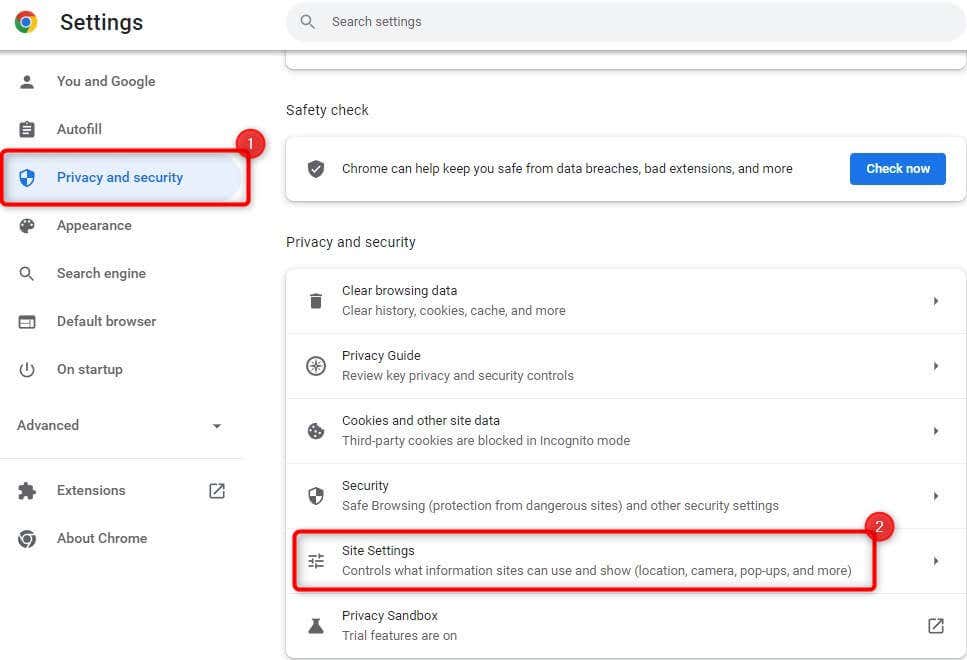 Wählen Sie Mikrofon aus dem Abschnitt Berechtigungen aus.
Wählen Sie Mikrofon aus dem Abschnitt Berechtigungen aus. 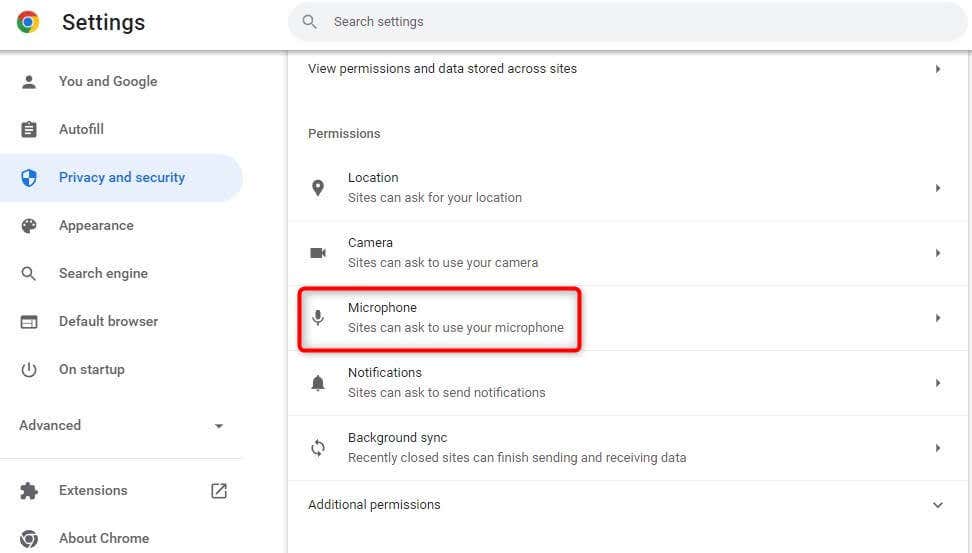 Überprüfen Sie die Liste der Websites, die Ihr Mikrofon nicht verwenden dürfen. Wenn Sie Google Docs sehen, löschen Sie es aus der Liste.
Überprüfen Sie die Liste der Websites, die Ihr Mikrofon nicht verwenden dürfen. Wenn Sie Google Docs sehen, löschen Sie es aus der Liste. 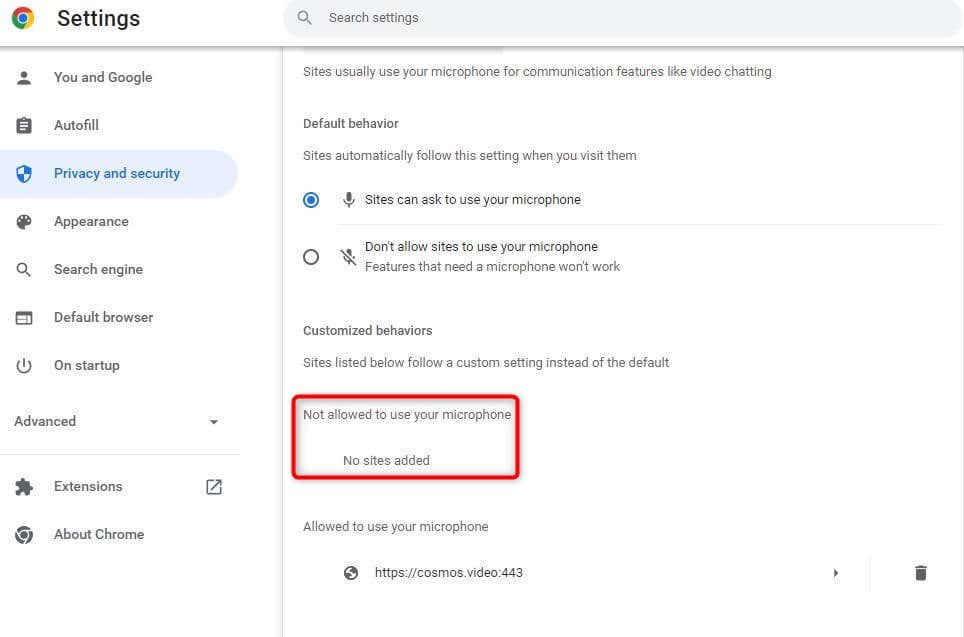
Gehen Sie zurück zu einem Google-Dokument und versuchen Sie es mit der Spracheingabe. Google Chrome wird erneut um Erlaubnis bitten. Erteilen Sie diesmal die Berechtigung, und Sie sollten in der Lage sein, die Spracheingabe zu verwenden. Sie können den gleichen Prozess auch auf Edge verfolgen, mit einigen Unterschieden in der Benutzeroberfläche.
3. Überprüfen Sie die Mikrofonzugriffsberechtigungen in Windows
Wie Google Chrome verfügt Windows über integrierte Mikrofoneinstellungen, mit denen Sie Apps den Zugriff auf das Mikrofon erlauben oder verweigern können. Wenn Chrome auf Ihrem PC keine Mikrofonberechtigung hat, müssen Sie dies in der App „Windows-Einstellungen“ ändern, um die Spracheingabe zu verwenden.
So können Sie das tun:
Drücken Sie Win + I, um die Einstellungen-App zu starten. Wählen Sie in der linken Seitenleiste Datenschutz und Sicherheit und klicken Sie im rechten Bereich auf die Option Mikrofon. 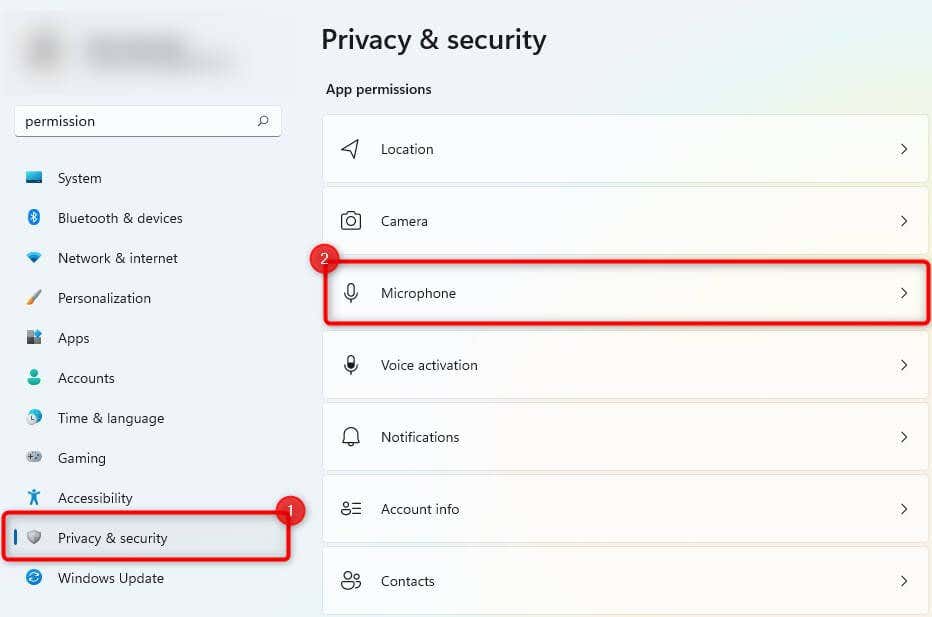 Aktivieren Sie die Schaltfläche neben Apps auf Ihr Mikrofon zugreifen lassen.
Aktivieren Sie die Schaltfläche neben Apps auf Ihr Mikrofon zugreifen lassen. 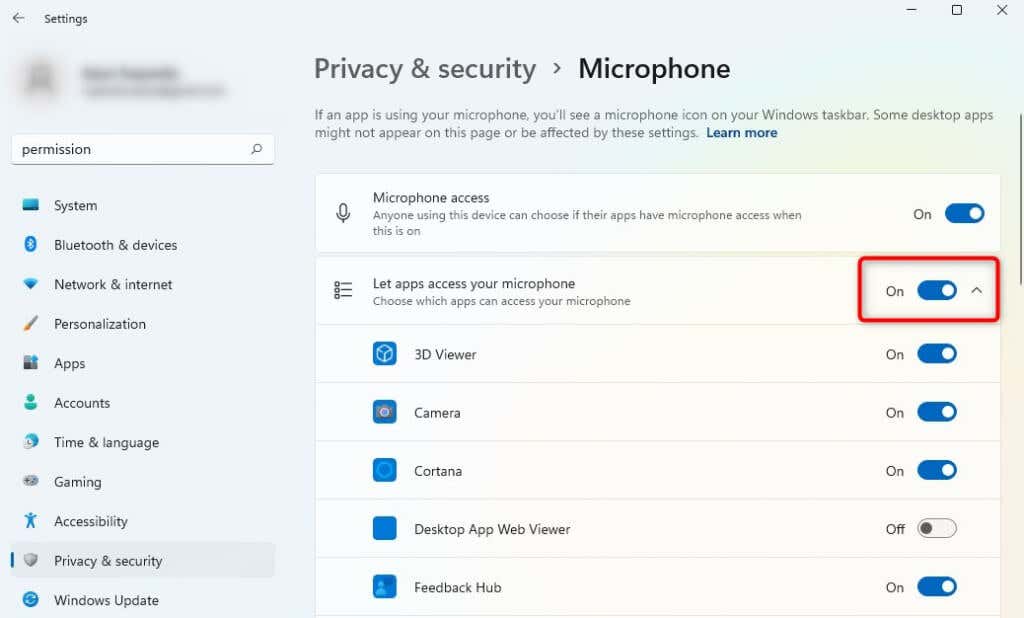
Versuchen Sie erneut, die Spracheingabe zu verwenden, um zu sehen, ob das Problem dadurch behoben wird.
4. Überprüfen Sie die Mikrofonlautstärke
Wenn sich Ihre Spracheingabe auf dem Bildschirm zu öffnen scheint, aber den Ton nicht zu registrieren scheint, ist die Mikrofonlautstärke unter Windows möglicherweise zu niedrig eingestellt. So können Sie die Mikrofonlautstärke in Windows erhöhen:
Drücken Sie Win + I, um die App „Einstellungen“ zu starten. Navigieren Sie zu System > Ton. Ziehen Sie den Lautstärkepegel für Ihr Mikrofon aus dem Eingangsbereich. 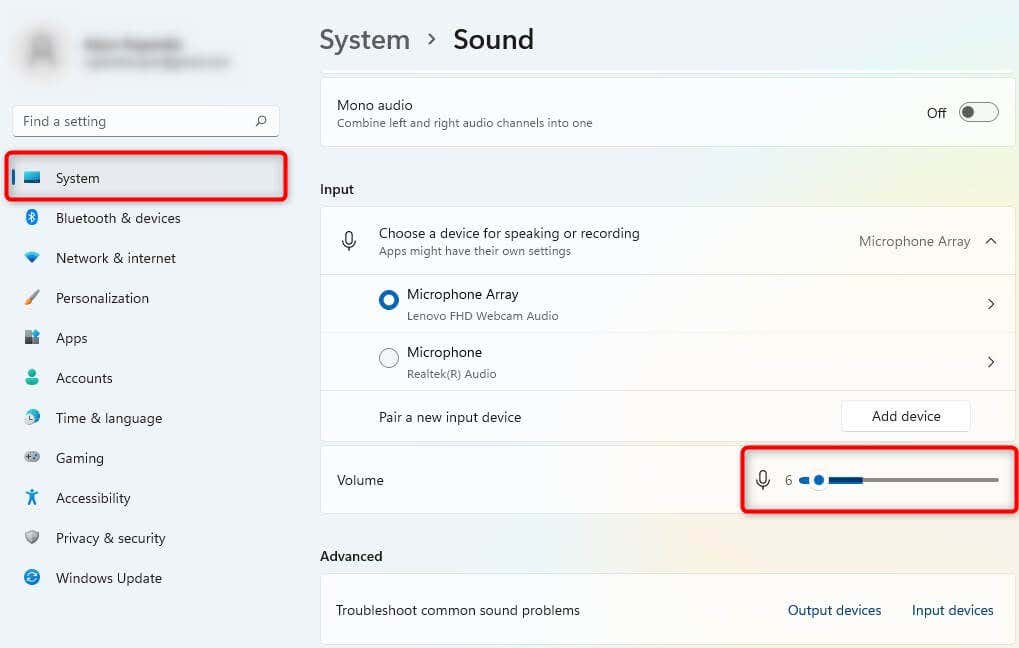
Wenn Sie die Lautstärke erhöhen, prüfen Sie, ob Windows die Spracheingabe von Ihrem internen oder externen Mikrofon registriert. Wenn nicht, müssen Sie versuchen, Ihr Mikrofon zu reparieren.
Versuchen Sie, ob Sie die Spracheingabe jetzt richtig verwenden können.
5. Verwenden Sie die integrierte Fehlerbehebung
Windows 11 verfügt über verschiedene integrierte Fehlerbehebungen, einschließlich der Fehlerbehebung bei Problemen mit dem Mikrofon. Wenn Sie das Problem mit der Spracheingabe bisher nicht beheben konnten, sollten Sie versuchen, die integrierte Problembehandlung zu verwenden, um festzustellen, ob Windows das Problem finden und beheben kann.
So können Sie die Problembehandlung verwenden:
Drücken Sie Win + I, um die Einstellungen-App zu starten. Navigieren Sie zu System > Fehlerbehebung > Andere Fehlerbehebungen. Scrollen Sie durch die Liste der Fehlerbehebungen und suchen Sie nach Audioaufzeichnung. Klicken Sie daneben auf die Schaltfläche Ausführen. 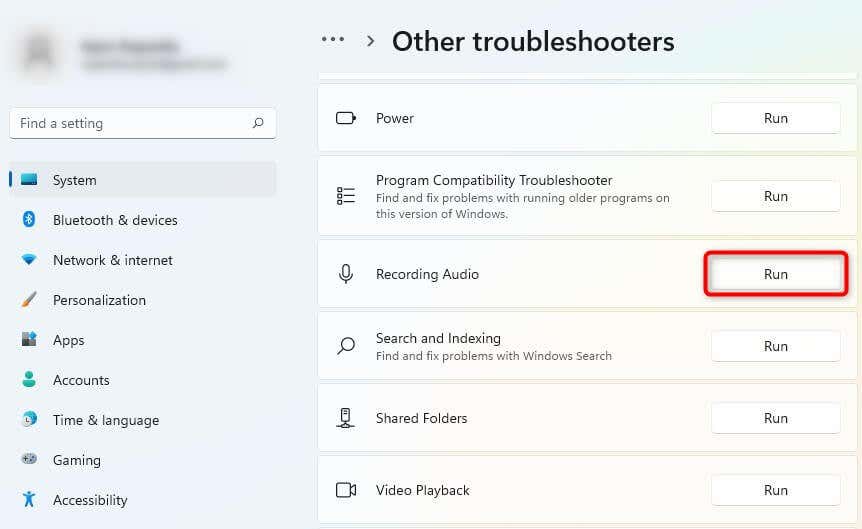 Befolgen Sie nach dem Start der Problembehandlung die Anweisungen auf dem Bildschirm.
Befolgen Sie nach dem Start der Problembehandlung die Anweisungen auf dem Bildschirm.
Wenn Windows ein Problem findet, versucht es, das Problem automatisch zu beheben.
6. Browser-Cache und-Daten löschen
Wenn Sie das Problem mit der Spracheingabe immer noch nicht beheben konnten, versuchen Sie, den Cache und die Daten von Chrome zu löschen, um die Spracheingabe in Google Docs zu beheben.
Da Sie den Google Chrome-Browser täglich verwenden, speichert er einige Daten lokal, damit Sie in Zukunft schneller auf Websites zugreifen können. Wenn Sie Browsing-und Cache-Daten löschen, entfernen Sie diese angesammelten Daten und aktualisieren Ihren Browser.
Beginnen Sie mit einem Klick auf die vertikalen Auslassungspunkte (das Drei-Punkte-Menü) oben rechts in Google Chrome und wählen Sie Weitere Tools > Browserdaten löschen aus. Alternativ können Sie auch einfach Strg + Umschalt + Entf drücken. 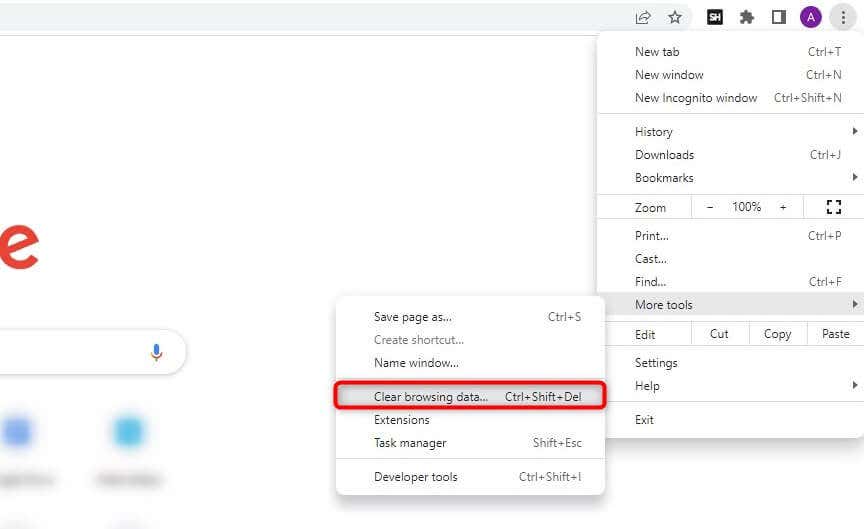 Wählen Sie einen Zeitraum aus, für den Sie die Daten löschen möchten, indem Sie das Dropdown-Menü wie folgt erweitern:
Wählen Sie einen Zeitraum aus, für den Sie die Daten löschen möchten, indem Sie das Dropdown-Menü wie folgt erweitern: 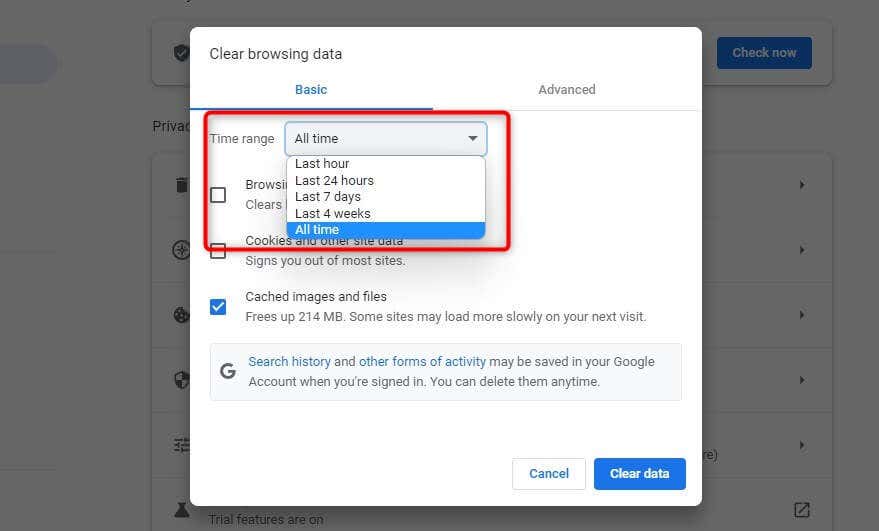 Aktivieren Sie alle drei Kästchen – Browserverlauf, Cookies und andere Websitedaten und Zwischengespeicherte Bilder und Dateien – und wählen Sie Daten löschen.
Aktivieren Sie alle drei Kästchen – Browserverlauf, Cookies und andere Websitedaten und Zwischengespeicherte Bilder und Dateien – und wählen Sie Daten löschen. 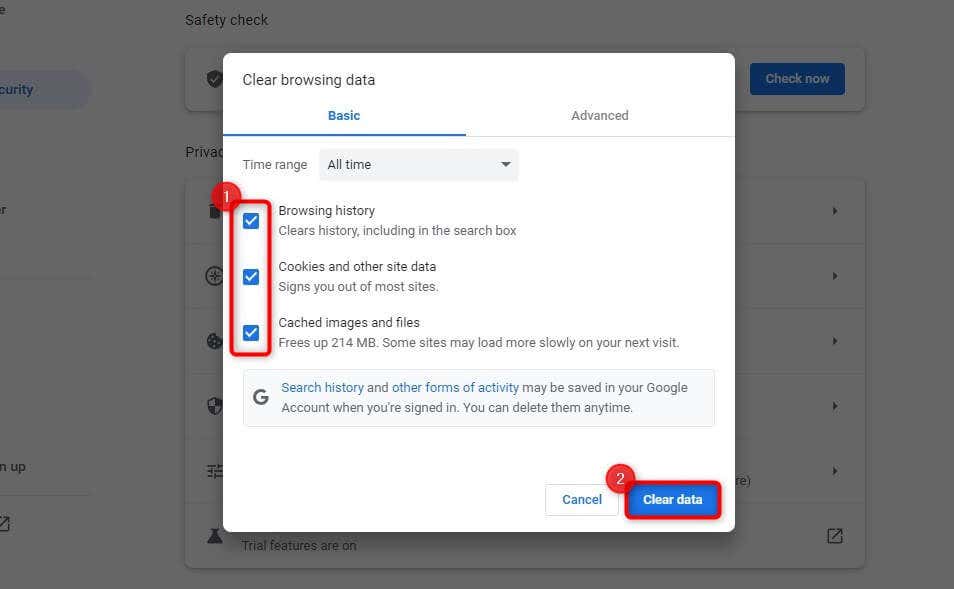
Starten Sie das Gerät neu und versuchen Sie erneut, die Spracheingabeoption zu verwenden.
Überprüfen Sie dabei auch, ob Sie die neueste Version von Google Chrome verwenden. Sie können überprüfen, ob ein Update verfügbar ist, indem Sie auf die vertikalen Auslassungspunkte in der oberen rechten Ecke klicken und Hilfe > Über Google Chrome auswählen.
Falls ein Update verfügbar ist, sehen Sie es hier. Andernfalls sehen Sie eine Meldung, die besagt, dass Google Chrome auf dem neuesten Stand ist.
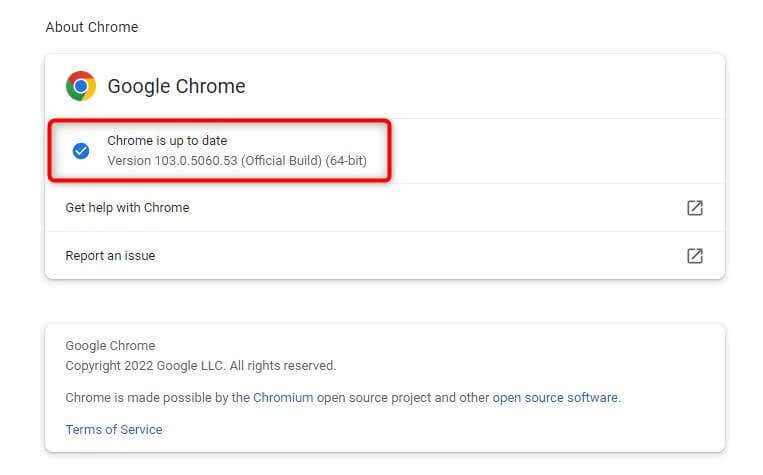
Hoffentlich sollte dadurch die Spracheingabe funktionieren.
Das Problem, dass die Spracheingabe in Google Docs nicht funktioniert, wurde behoben
Die Voice-to-Text-Funktion in Google Docs hilft beim schnellen Erstellen von Dokumenten, ohne den Inhalt manuell einzugeben.
Sie können die Dokumente auch direkt über einen Google Drive-Link freigeben oder das Dokument herunterladen und in einem anderen Textverarbeitungsprogramm wie Microsoft Word weiter bearbeiten. Manchmal weigert es sich jedoch, richtig zu funktionieren. Hoffentlich können Sie das Problem mit einer der Methoden in diesem Tutorial beheben.